Como não deixar internet acordar computador
Como não deixar internet acordar computador? Colocou o computador para dormir (suspender) e ele acordou sozinho no meio da noite sem ninguém tocar no mouse ou no teclado? Se ninguém mexeu no computador e ele saiu da suspensão, então provavelmente é a conexão com a internet que está ligando o computador, mais especificamente os adaptadores de rede. Abaixo explicaremos como bloquear esta opção.
Como não deixar internet acordar computador
Comece abrindo o Gerenciador de Dispositivos. Para isso clique no botão iniciar e digite na busca Gerenciador. Depois clique na opção “Gerenciador de Dispositivos” que aparecerá na parte de cima do menu.
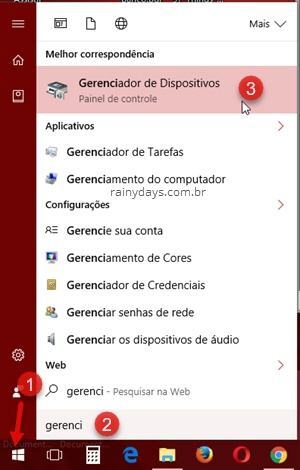
Clique em cima de “Adaptadores de rede” para expandir. Em seguida clique com o botão direito do mouse no seu adaptador de rede e selecione “Propriedades”. Normalmente são dois, o adaptador de rede wifi (sem fio) e o adaptador de rede Ethernet (cabo).
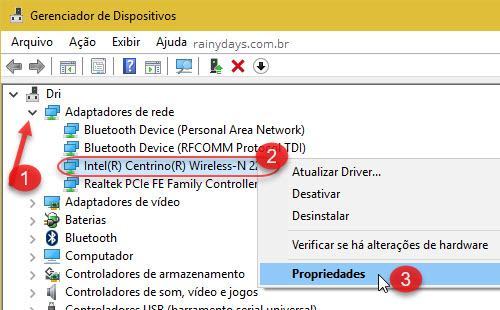
Clique na aba “Gereciamento de Energia”. Desmarque o quadradinho “Permitir que este dispositivo acorde o computador”. Depois clique em “Ok” para fechar.
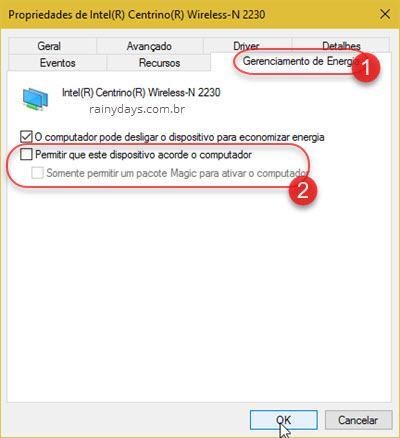
Se você usa o recurso Wake-On-Lan, para acordar o computador remotamente, tem que deixar esta opção marcada e selecionar o quadradinho que aparece embaixo “Somente permitir um pacote Magic para ativar o computador”. Se você não usa, pode desmarcar como na foto acima.
Repita o processo para outros adaptadores de rede que tenha no computador.
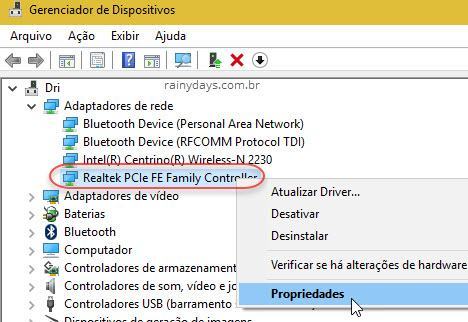
Desativou as opções de Gerenciamento de Energia como explicado acima mas o computador continua acordando sozinho? Se isso está acontecendo com você, será preciso identificar o que está causando o problema. Confira nosso post sobre como descobrir qual programa acordou o computador.
